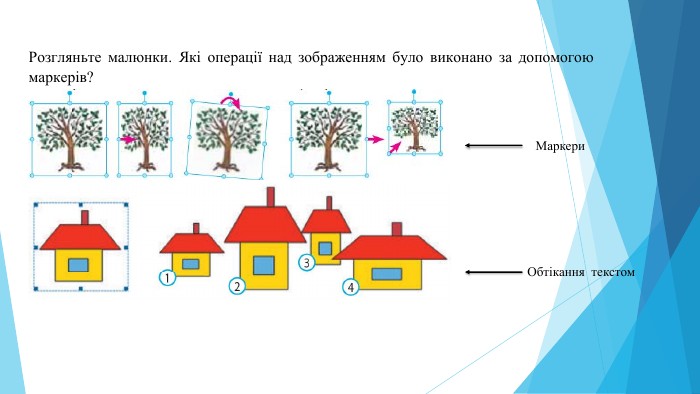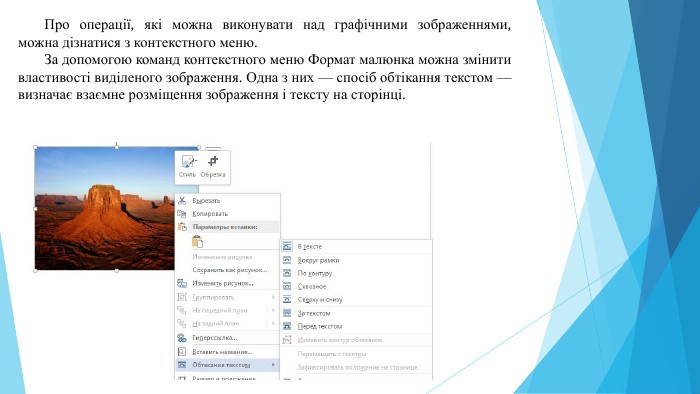Доповнення текстів зображеннями
Про матеріал
Дізнаєшся:
Як додати будь-яке зображення до текстового документу.
Як змінити розмір та розташування зображення в тексті.
Перегляд файлу
Зміст слайдів
pptx
Оцінка розробки


Безкоштовний сертифікат
про публікацію авторської розробки
про публікацію авторської розробки
Щоб отримати, додайте розробку
Додати розробку